Lier une source de données à un composant analytique
Temps de lecture : 2 minutes
Dans ce tutoriel, découvrez comment ajouter un composant analytique dans votre application SAP Design Studio et lui lier une source de données.
Application : SAP Design Studio 1.6 SP3
Contexte : Nous souhaitons ajouter un composant de type « InfoChart » et de lui lier une source données présente.
- Dans un premier temps, ajoutez un composant de type « InfoChart » dans votre application.
Pour cela, sélectionnez le composant dans le panel « Components » puis effectuez un « glisser / déposer » à l’intérieur de votre espace de travail.
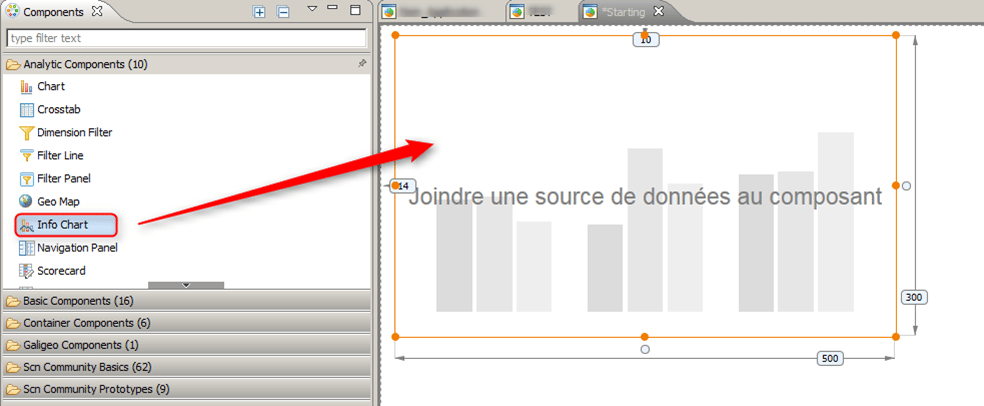
- À présent, nous allons lier notre source de données à notre composant analytique « Infochart » que vous venons d’ajouter à notre espace de travail.
- Placez vous sur le composant en question en le sélectionnant directement dans votre espace de travail, ou le sélectionnant dans le panel « Outline ».

- Ensuite, afin de lier notre source de données à notre composant, rendez-vous dans les propriétés du composant (Panel « Properties »).
- Vous trouverez alors ici l’ensemble des propriétés disponible pour ce composant, et notamment la partie « Data Binding » qui nous servira de l’assigner à une source de donnée.
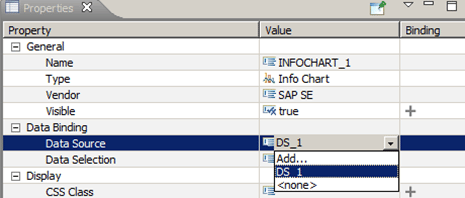
- Il vous suffira alors de sélectionner la source de données souhaitée dans « Data Source ».
Laisser un commentaire
Il n'y a pas de commentaires pour le moment. Soyez le premier à participer !